Innerhalb der verschiedenen Aufgaben und Optionen, die wir in Excel 2016 ausführen können, wie z. B. das Erstellen von Histogrammen , Diagrammen , Filtern von Daten , Ändern der Farben nach Wert usw. Wir müssen wissen, dass es ein besonderes gibt, das sehr wichtig ist, insbesondere wenn wir uns im HR-Bereich befinden, da sie die Zeit (in Stunden und Minuten) mehrfach verwalten. Wir sprechen über die Summe von Minuten und Stunden in Excel, da die Ausführung einer Summe oder einer automatischen Summe in vielen Fällen nicht ausreicht, obwohl dies recht einfach und unkompliziert erscheint .
TechnoWikis bringt Ihnen heute bei, wie Sie diese Aufgabe auf einfache und ganz praktische Weise ausführen können.
Das Hauptproblem, das viele Benutzer beim Hinzufügen von Stunden und Minuten in Excel 2016 haben, tritt auf, wenn mehrere Zellen mit Stunden und Minuten hinzugefügt werden müssen, da wir alle 60 Minuten 1 zur Summe der Stunden hinzufügen müssen Der Kurs ist etwas kompliziert, aber gleichzeitig muss man wissen, dass das Management und die Reihenfolge der hinzugefügten Zeit korrekt sind.
Für diesen Fall haben wir folgende Daten:
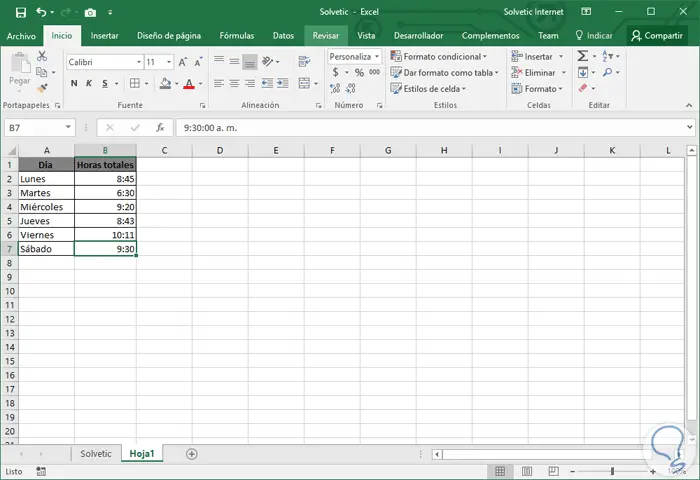
In diesem Fall müssen wir die Gesamtzeit addieren, um festzustellen, wie viele Stunden aktiv waren. Wenn wir die normale Methode mit der SUMME-Funktion verwenden, erhalten wir das folgende Ergebnis:
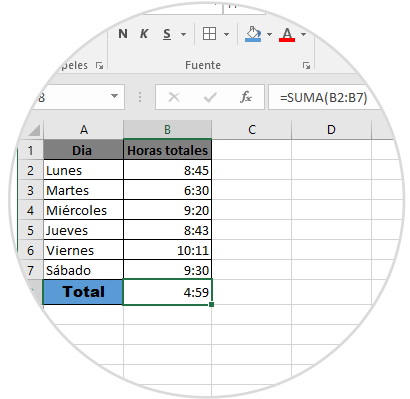
Wie wir sehen, stimmt das Ergebnis nicht mit den angegebenen Stunden überein, und dies ist der Fehler, bei dem viele Menschen traurigerweise bleiben und keine Lösung finden, aber wir werden sehen, wie die richtigen Zeiten angezeigt werden.
Klicken Sie mit der rechten Maustaste auf die Zelle mit der allgemeinen Formel, in diesem Fall B8, und wählen Sie die Option Zellenformat . Im angezeigten Fenster wählen wir die Registerkarte ” Nummer” und aus den auf der linken Seite verfügbaren Optionen wählen wir ” Benutzerdefiniert” .
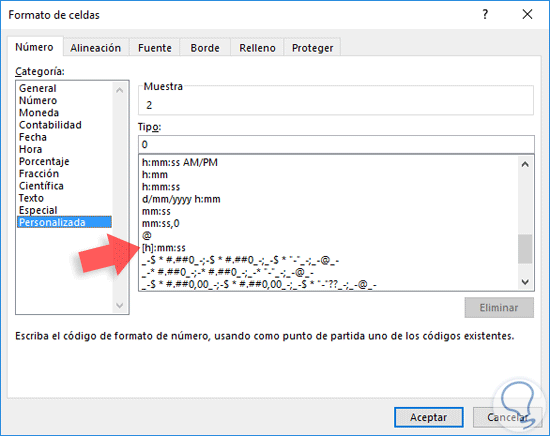
Dort müssen wir folgendes Format wählen:
[h]: mm: ss
Klicken Sie auf OK, um das neue Format anzuwenden. Wir können sehen, wie das neue Ergebnis das erwartete ist:
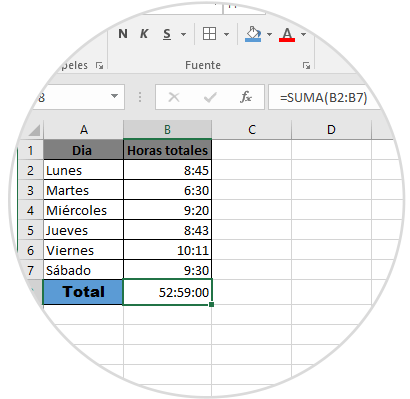
Wie wir sehen, ist es viel einfacher und nützlicher, als wir uns vorstellen , Stunden und Minuten in Excel 2016 hinzuzufügen . Mit diesen Formelkenntnissen werden wir die Zeiterfassung in Excel einfach und praktisch gestalten.
Excel geschachtelte SI-Funktion 2016
